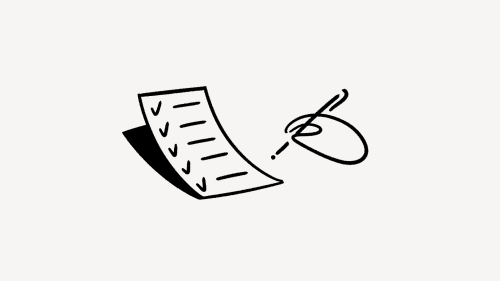エンタープライズのコネクト設定
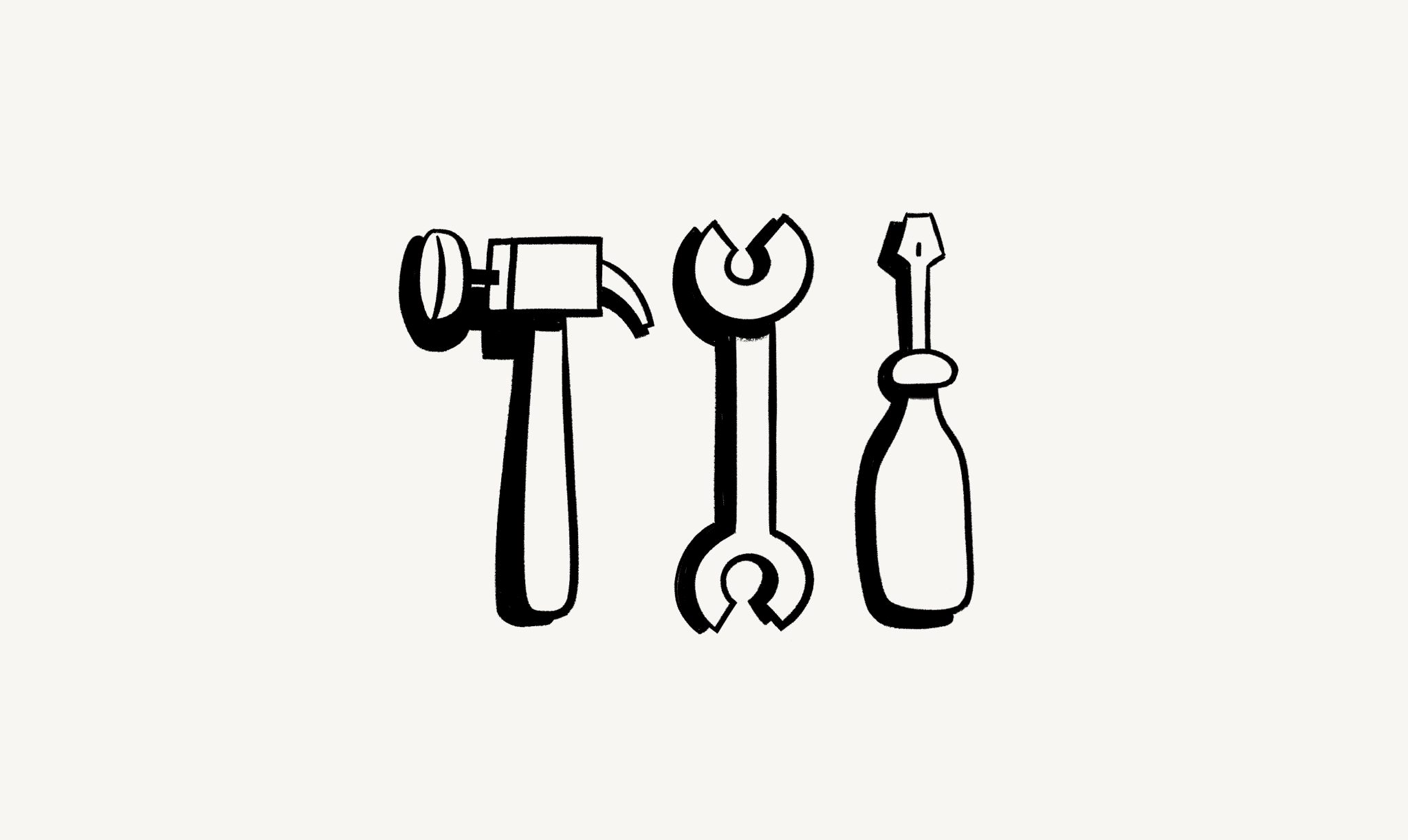
エンタープライズでは、ワークスペースオーナーはコネクトの設定を詳細に管理できます。一元化されたダッシュボードで、メンバーのアクセス許可も、コネクトの承認も、Notionワークスペースのインテグレーションエコシステムの効率化も、すべて管理できます。

注意: この機能はエンタープライズプランをご利用のユーザーにのみご利用いただけます。
エンタープライズプランのワークスペースオーナーは、ワークスペース内のコネクトを管理するための追加設定にアクセスできます。
ワークスペースオーナーである場合は、「
設定」→「コネクト」の順に移動します。メンバータブの下に、メンバーによるコネクトの追加を制限するというオプションが表示されます。右のドロップダウンをクリックすると、2つのオプションが表示されます。制限なし: ワークスペースのメンバー全員が、任意のコネクトを自由にワークスペースにインストールできます。承認リストからのみ: ワークスペースのメンバーは、ワークスペースオーナーが事前承認したコネクトのみをインストールできます。ワークスペースオーナーが承認リストにまだ登録されていないインテグレーションをインストールした場合、そのインテグレーションは後で自動的に承認リストに追加されます。

Notionが構築したコネクトの自動承認
承認リストからのみを選択した場合、Notionがビルドしたコネクトを自動承認する追加オプションがワークスペースオーナーに表示されます。これらのコネクトの完全なリストはこちらでご覧ください →
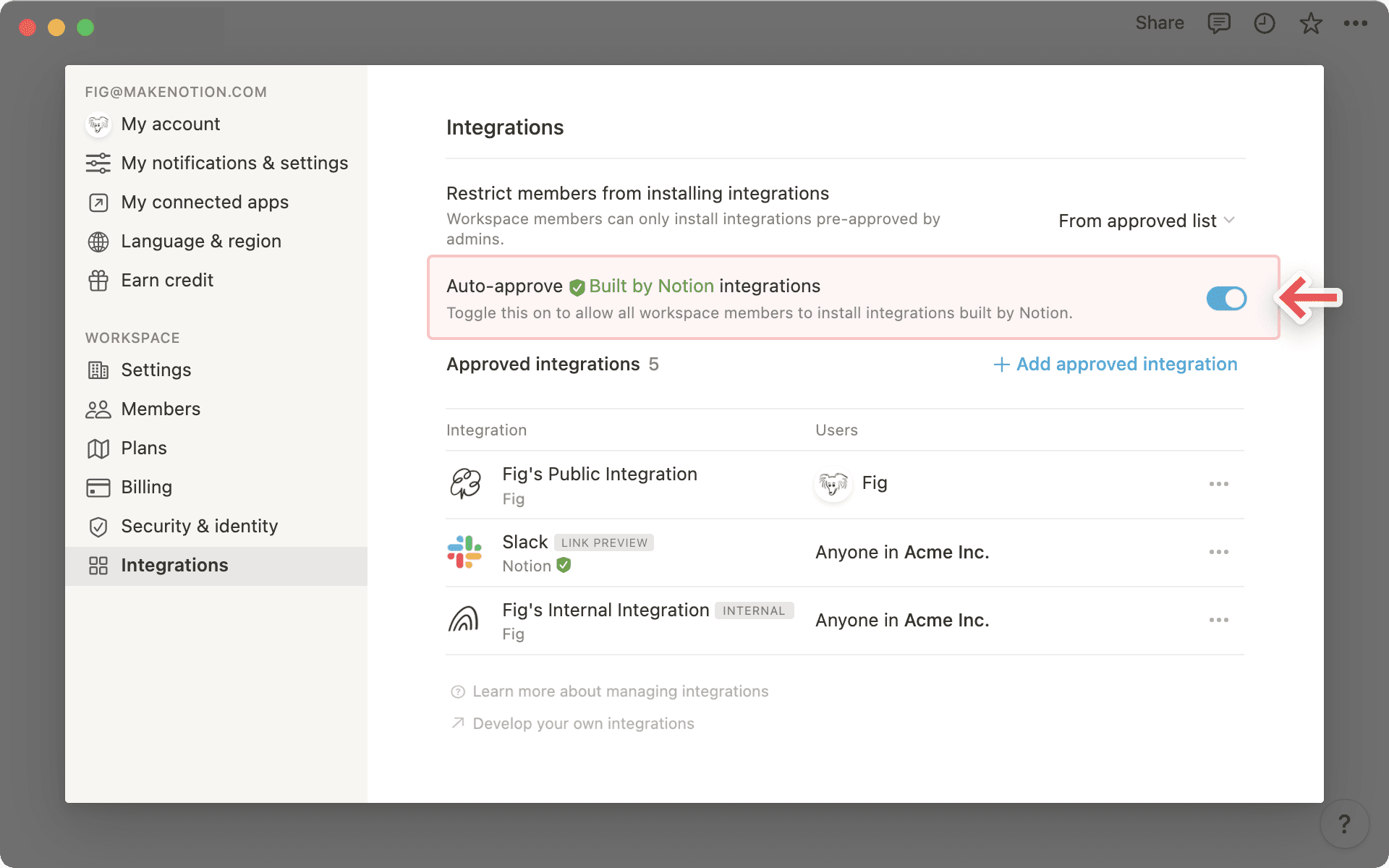
承認済みコネクトの一覧
+承認済みのコネクトを追加ボタンをクリックし、ワークスペースのメンバーに対して追加のコネクトを承認します。
備考: ワークスペースのほかの部分に対してコネクトを承認する前に、まず最初に管理者がコネクトをインストールする必要があります。
+承認済みコネクトのドロップダウンには、ワークスペース内にインストール済みのコネクトのみが表示されます。コネクトのインストールの詳しい手順については以下をご覧ください。
承認済みのコネクトの見出しの下に、ワークスペースに対して承認、インストールされたコネクトの全リストがワークスペースオーナーに表示されます。各コネクトの名前の右に、ワークスペースにそのコネクトをインストールしたユーザー名が表示されます。
•••メニューをクリックすると、以下のオプションが表示されます。ユーザーで検索
特定のユーザーのコネクトへのアクセス取り消し
すべてのユーザーとの接続解除
承認リストからのコネクトの削除
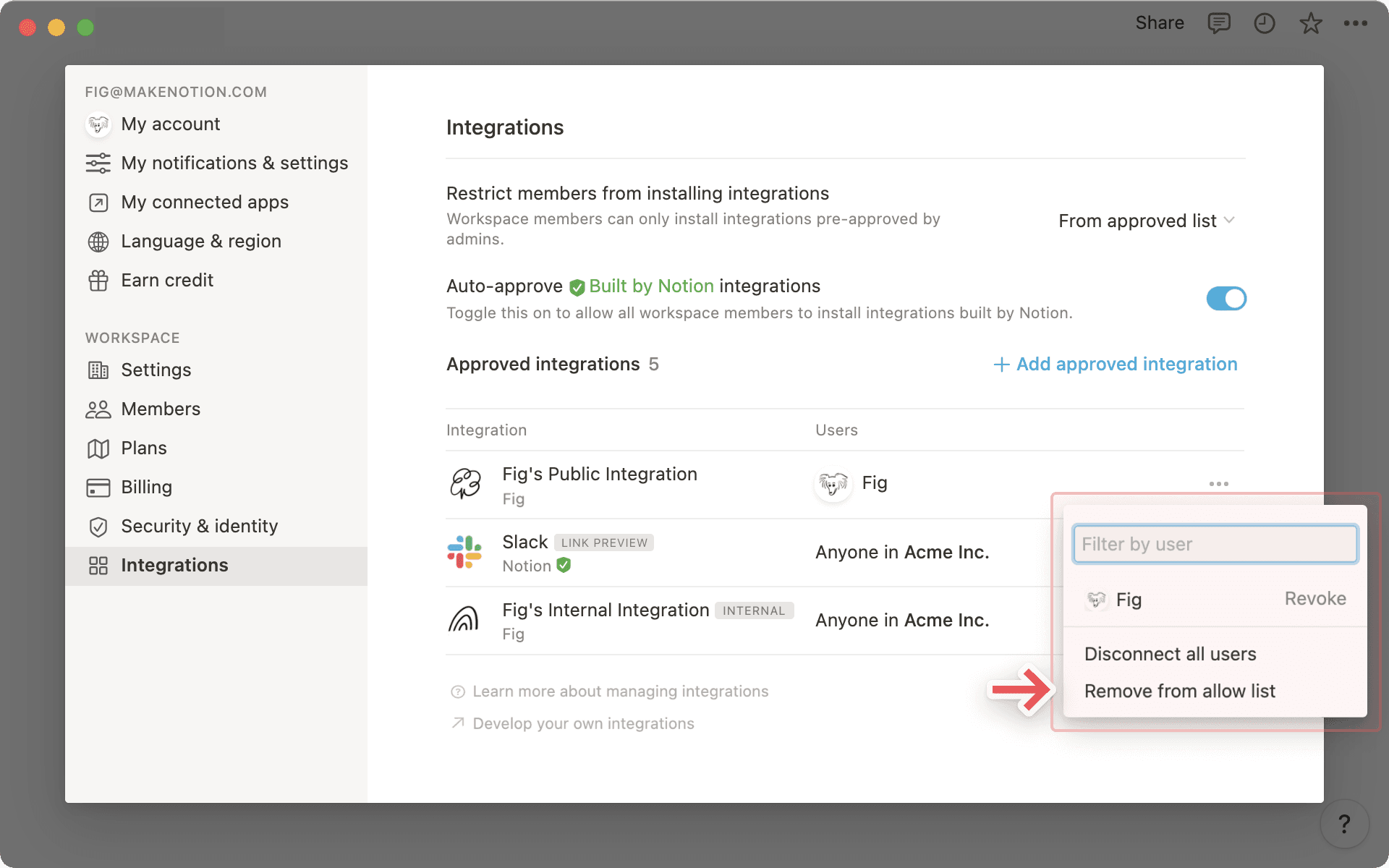
エンタープライズプランのワークスペースオーナーの場合、ワークスペース全体に対して「Webhookを送信」アクションを無効にすることもできます。Webhookアクションについて詳しくはこちら →
ワークスペースのWebhookアクションを無効化する方法:
サイドバーの
設定を開きます。「
コネクト」タブを開きます。「
オートメーションでWebhookを許可する」をオフに切り替えます。
この機能をオフにすると、ワークスペースのメンバーは、設定したオートメーションのアクションとして「Webhookを送信」を選択できなくなります。